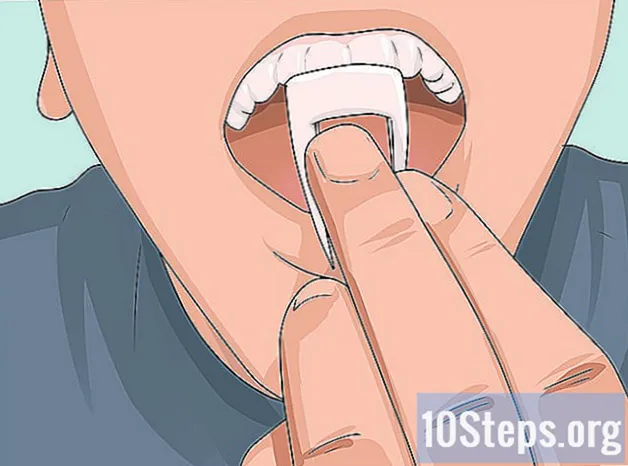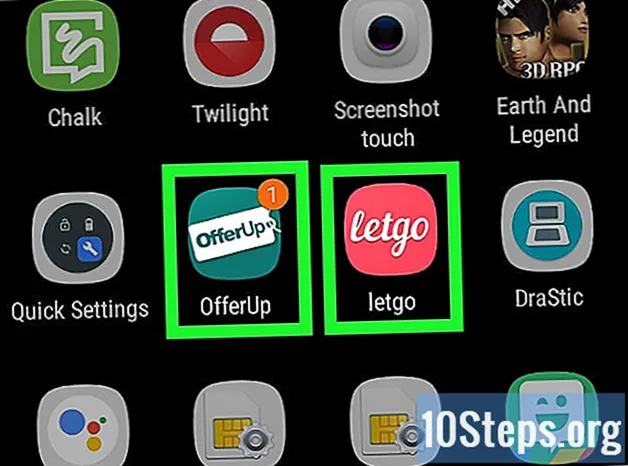Inhoud
Als uw spreadsheet vol lege rijen is, kan het een vermoeiende taak zijn om ze allemaal handmatig te verwijderen. Het is vrij eenvoudig om een enkele regel te verwijderen, maar als u meerdere lege regels moet verwijderen, laat Excel dan het zware werk voor u doen. Gelukkig zijn er enkele tools die niet zo voor de hand liggend zijn en die dit proces veel gemakkelijker kunnen maken.
Stappen
Methode 1 van 2: individuele rijen verwijderen
- Zoek de regel die u wilt verwijderen. Als u slechts één of twee regels hoeft te verwijderen, kunt u dit snel met de muis doen.
- Klik met de rechtermuisknop op het regelnummer dat u wilt verwijderen. U ziet de lege regel in zijn geheel geselecteerd als u met de rechtermuisknop klikt.
- Als er meerdere lege regels zijn, de een na de ander, klik dan op het eerste cijfer in de regel, houd het ingedrukt en sleep de muis naar de laatste regel die u wilt verwijderen. Klik met de rechtermuisknop ergens in de selectie.
- Selecteer "Verwijderen". De lege regel wordt verwijderd en de onderstaande regels worden verplaatst om de lege ruimte op te vullen. Alle onderstaande regels worden automatisch opnieuw genummerd.
Methode 2 van 2: Meerdere rijen verwijderen
- Maak een back-up van uw spreadsheet. Wanneer u drastische wijzigingen aanbrengt in uw spreadsheet, is het altijd een goed idee om een back-up te hebben waarmee u deze snel kunt herstellen. Kopieer en plak het spreadsheetbestand gewoon in dezelfde map om een snelle back-up te maken.
- Klik op de kolomkop "A". Hiermee wordt de hele kolom geselecteerd.
- Deze methode is handig om alle lege regels in een Excel-spreadsheet tegelijkertijd te verwijderen. Dit kan u veel tijd besparen bij grote spreadsheets.
- Zorg ervoor dat de kolom die u selecteert geen cellen bevat met de ontbrekende waarden. Deze methode beschouwt alle cellen in kolom "A" die een waarde missen als een lege regel. Dit betekent dat als een rij een waarde mist in kolom A, maar een waarde heeft in kolom B, deze nog steeds wordt gemarkeerd voor verwijdering.
- Open het tabblad "Home", klik op "Zoeken en selecteren" in het bewerkingsgedeelte en klik op "Ga naar". U kunt ook op de toetsen drukken Ctrl+G (Ramen), ⌘ Cmd+G (Mac) of F5 (beide).
- Als u Excel 2003 gebruikt, klikt u op het menu "Bewerken" en selecteert u "Ga naar".
- Klik op de knop.Speciaal ... en selecteer de optie "Blanco". Klik op de knop OK en alle lege cellen in de eerste kolom worden geselecteerd.
- Klik met de rechtermuisknop op een van de geselecteerde cellen en klik op "Verwijderen". Klik hiervoor met de rechtermuisknop op een van de lege cellen die in de eerste kolom zijn geselecteerd.
- Selecteer "Gehele rij" in het venster "Verwijderen". Klik op de OK-knop en alle lege rijen in de spreadsheet worden verwijderd.